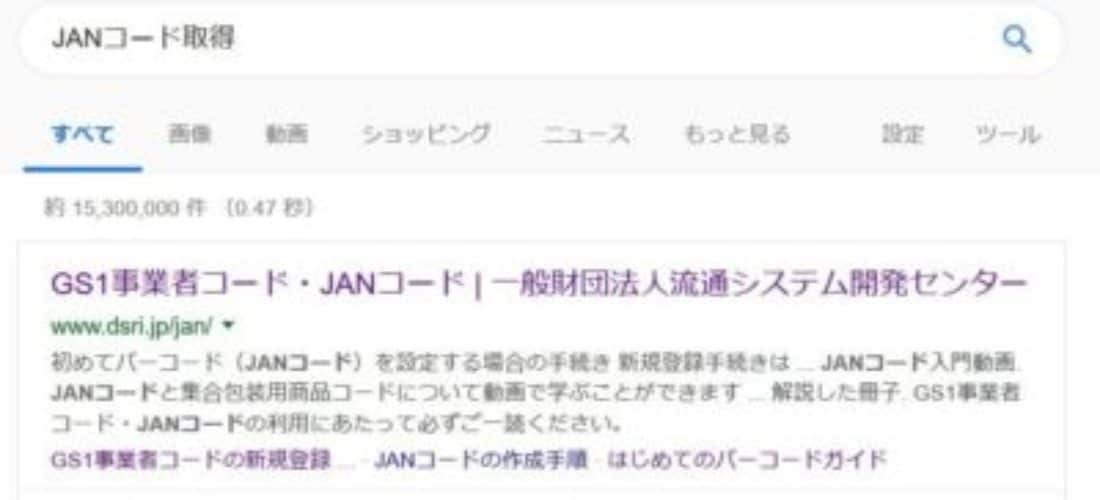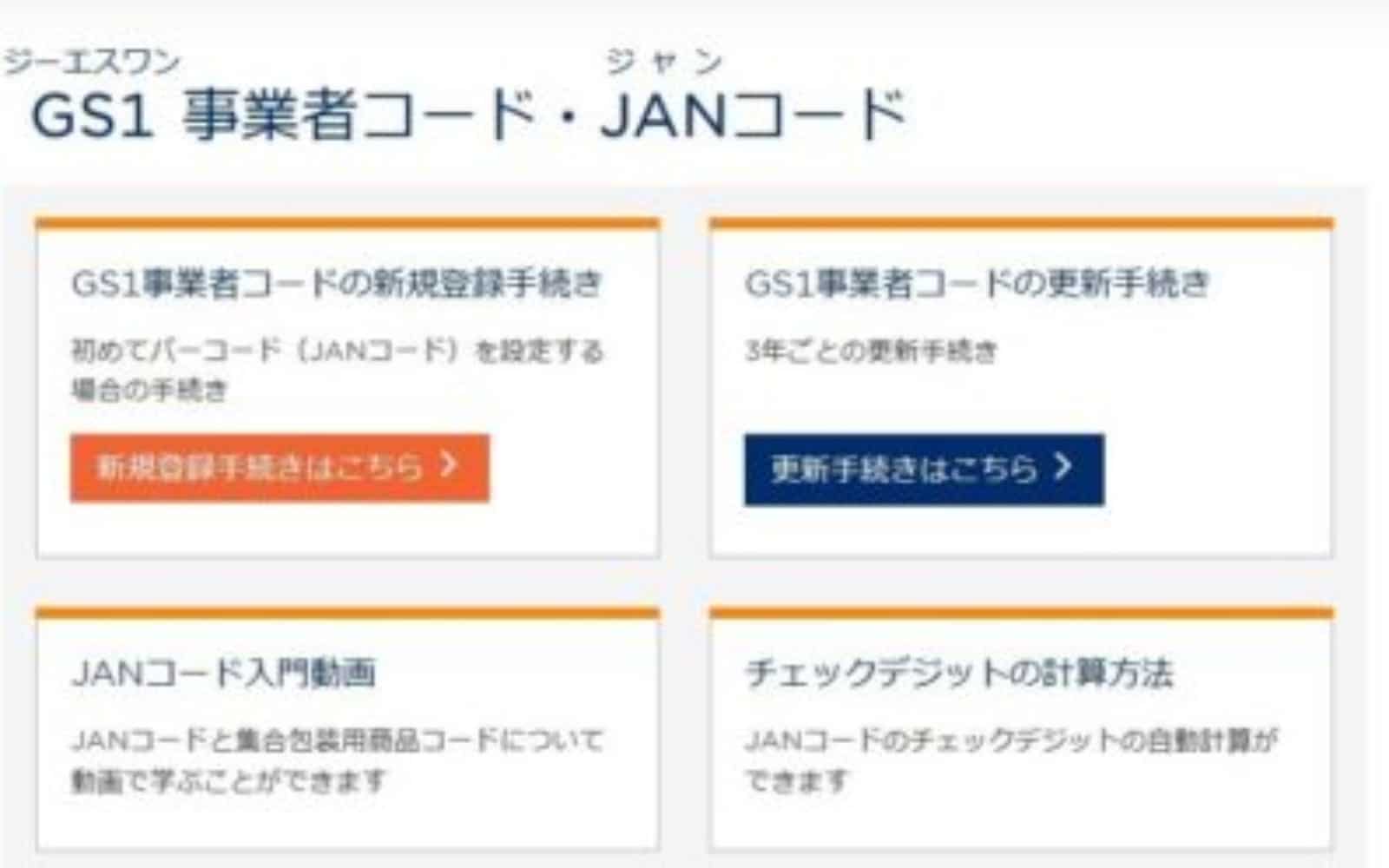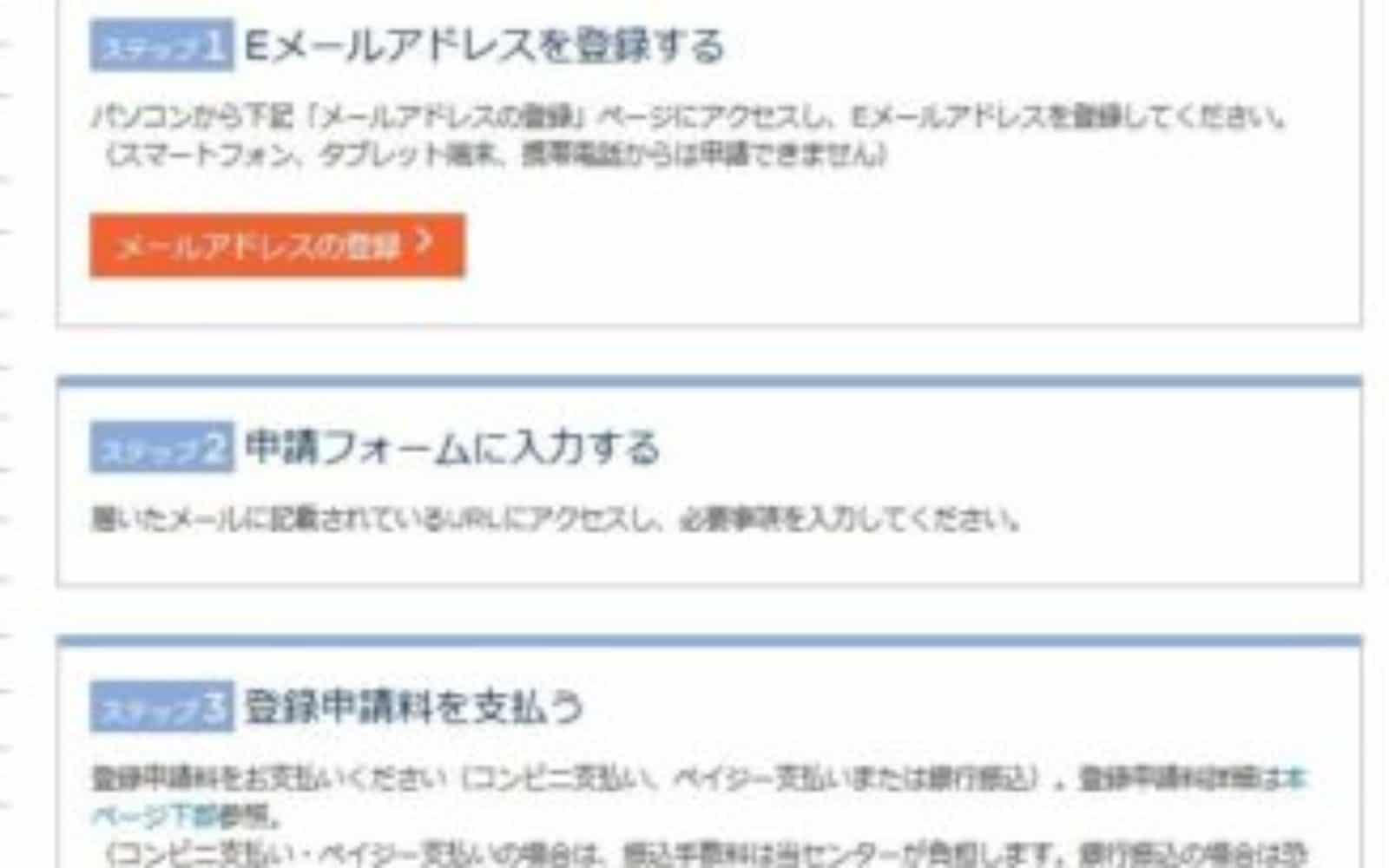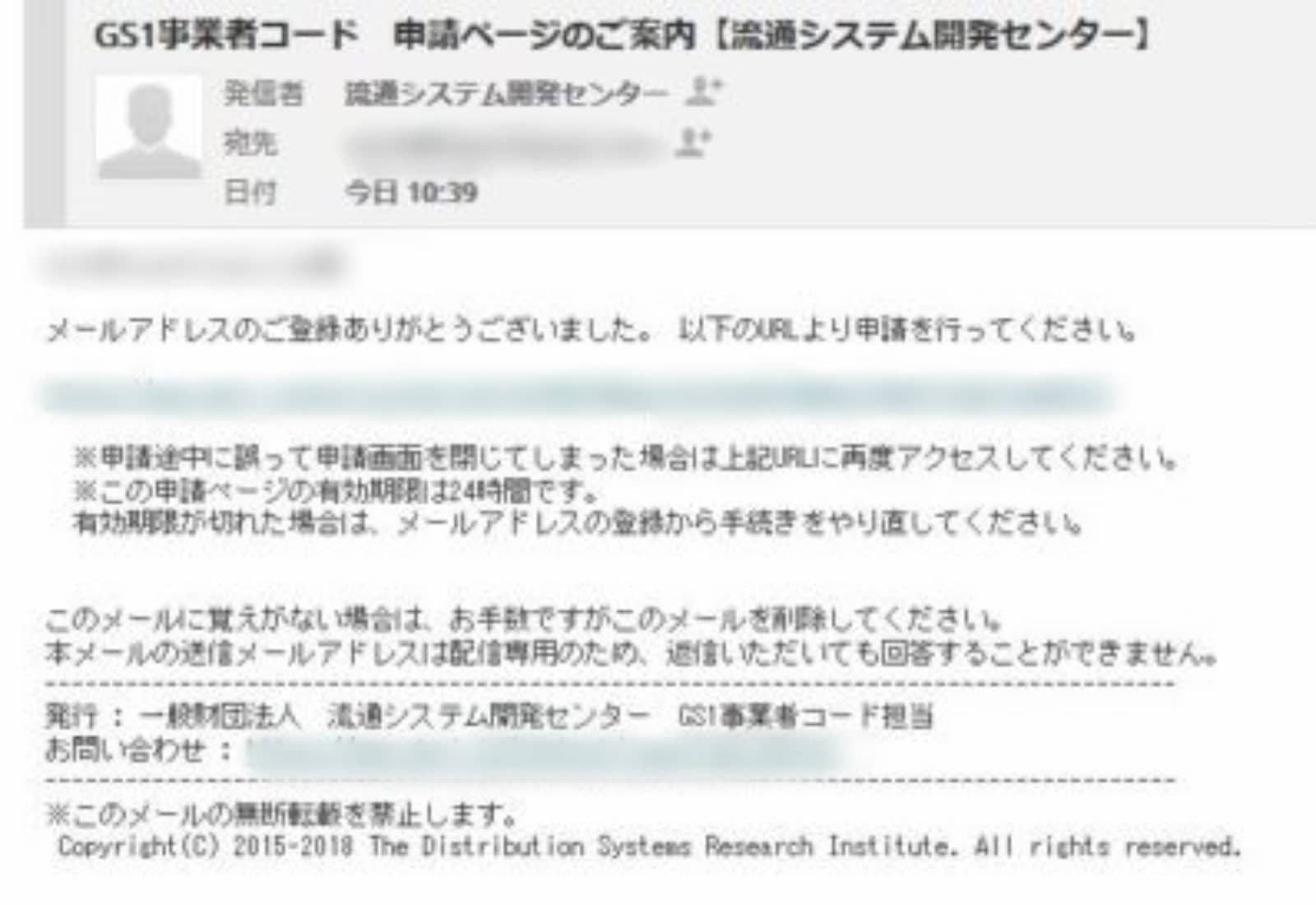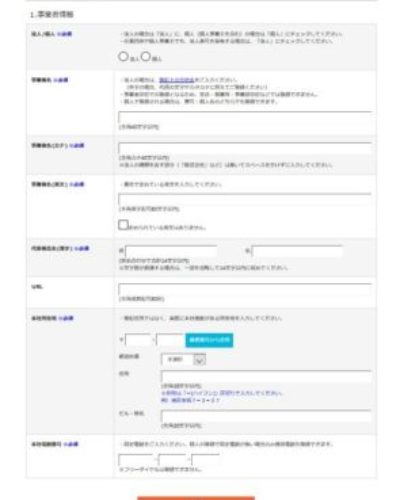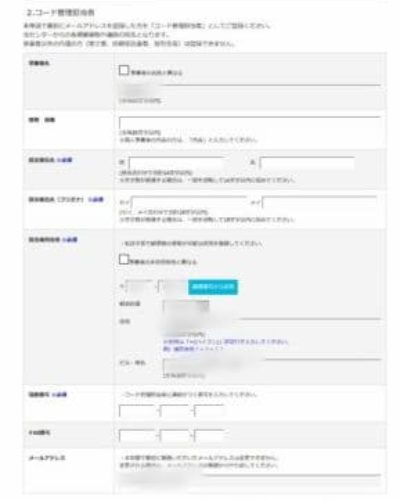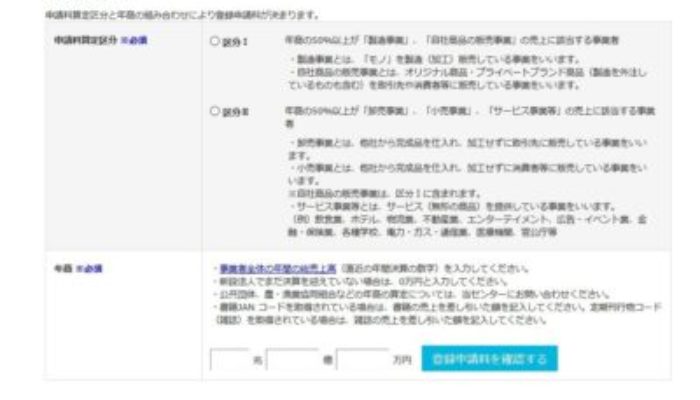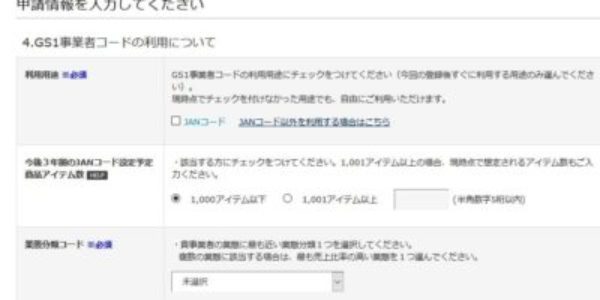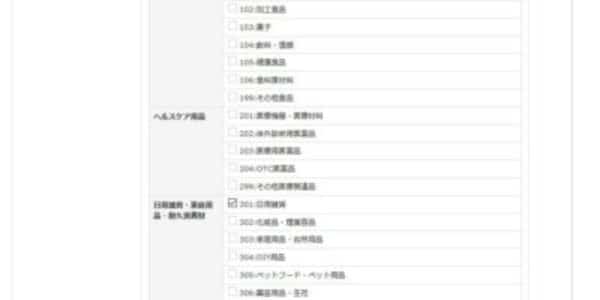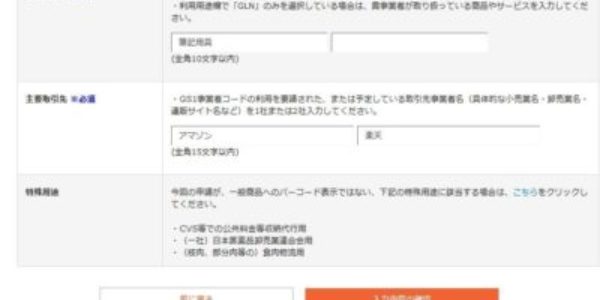GS1事業者コード(JANコード)申請までのながれ
皆さんこんにちは、名前の決まってないお店の店長「ゆうしゃん」です。
前回の記事、ご覧いただけたでしょうか。
まだ見ていないという方はこちらからご覧くださいね。
今回はAmazonで販売する上で絶対にあった方が良い「GS1事業者コード(JANコード)」の申請をしたので、その申請までのながれをご紹介していきたいと思います。
GS1事業者コード申請までのながれ
おおまかな流はこんな感じです。
僕は今登録申請料の支払いを終え、登録通知書が届くのを待っている段階です。
では具体的にどうやって申請すれば良いのか見ていきましょう。
流通システム開発センターのサイトへアクセス
Googleで「JANコード 取得」と検索していただくかこちらから「流通システム開発センター」のウェブサイトへアクセスし、新規登録手続きを行います。
「JANコード 取得」と検索すれば一番上に出てきますよ!
するとこのようなページが出てきます。
このページが出てきたらオレンジ色の「新規登録手続きはこちら」をクリックしてください。
すると下記のようなページに移動します。
ここではオレンジ色のボタン「メールアドレスの登録」をクリックしてください。
すると下記のようなページになるはずです。
このフォームにメールアドレスと画像に表示された文字を入力してください。
入力し終わり次第オレンジ色の「メールアドレスを登録する」をクリックしてください。
メールボックスの確認
入力したメールアドレス宛に下記のようなメールが届きます。
そしたら「メールアドレスのご登録ありがとうございました。以下のURLより申請を行ってください。」と書いてある下のURLをクリックしましょう。
すると下記の「下記の重要事項と規約をご確認いただき「同意します」をチェックしてください」という画面になります。
下記「GS1事業者コード利用・登録にあたっての重要事項」をはじめ「GS1事業者コード貸与規約 」「GS1事業者コード インターネット申請システム 利用規約 」「個人情報保護方針 」「個人情報の取り扱いについて 」の5つについて同意する必要があります。
「GS1事業者コード利用・登録にあたっての重要事項」は
書いてあるとおりですが、要約すると
- 1事業者1つまでで、重複登録は認めない
- 登録事業者のみ使用できる。関連会社だからと言ってそのコードを使用することはできない
- GS1事業者コードは信用などを保証する物ではない
- 「GS1事業者コード」「事業者名」「所在地」「基本GLN」「ウェブサイトURL」が公開される
- 3年間有効で、継続するなら更新が必要。もし使わなくなった場合は必ず返還手続きが必須。
- 登録内容に変更があったら手続きが必要
- 「共通取引先コード」「書籍JANコード」「定期刊行物コード(雑誌」には使用できない
このような感じです。
上記に5つの規約に同意するならばすべてチェックしましょう。(同意しないとGS1事業者コードは発行できません)
同意すると「初めてのバーコードガイドの内容をご確認ください。」という画面になります。
この初めてのバーコードガイド。
かなりしっかり作り込んであって、とても長いです(笑)
読んでいなくてもとりあえず「読みました」にチェックしておきましょう。
ダウンロードもできますし、ネット上にも公開されています。
さらに冊子も家に届くので、分からないところがあったら確認する感じで僕は良いと思います。
申請者情報の入力
上記の「初めてのバーコードガイドを読みました」にチェックを入れ「次へ進む」を押すと「申請者情報を入力してください」という画面になります。
この画面より先はがんがんと個人情報を入れていってください(笑)
この画面での入力項目は
- 「個人」か「法人」か
- 事業者名
- 事業者名(カナ)
- 事業者名(英文)
- 代表者氏名
- URL
- 本社所在地
- 本社電話番号
この8つです。
僕は今回「個人」として登録したので、ここでの説明は個人の場合を例にすすめていきます。
法人の方も少し入力項目が増えるだけでほとんど同じなので参考にしていただければ幸いです。
あなたが個人として登録したいならば「個人」を。
法人として登録したいならば「法人」を選択してください。
個人事業ならあなたのお名前もしくは屋号、法人としてなら会社名を入力してください。
事業者名に英文がある場合は入力し、ない場合は「定められている英文はありません」にチェックを入れてください。
会社や個人事業の内容を紹介しているページなどがある場合は入力しても良いでしょう。
個人事業主で自宅がオフィスだ!という方は自宅の住所を入力しても良いでしょう。
ただ、ここに入力した住所は公開されてしまうので注意してください。
固定電話を持っていない個人事業主の方は携帯の番号でも大丈夫です。
すべて入力し終えたら「次へ進む」をクリックしてください。
すると「コード管理担当者」の入力画面に移動します。
入力事項が多くて大変だと思いますが、くじけず頑張って行きましょう。
ここでは下記情報を入力していきます。
- 事業者名
- 部署・役職
- 担当者氏名
- 担当者氏名(フリガナ)
- 担当者所在地
- 電話番号
- FAX番号
- メールアドレス
FAXがある場合は入力しておきましょう。
全ての入力が完了したらオレンジ色の「次へ進む」をクリックしてください。
次の画面から少しだけ難しくなってきます。
「次へ進む」をクリックするとこのような画面になります。
この画面では「区分数」と「年商」を入力していきます。
難しいことが書いてありますが、要約すると
- オリジナルのサービス・商品を販売するならば「区分1」
- 単純な転売ならば「区分2」
を選択してください。
僕はOEM販売をしようとしているため「区分1」を選択しました。
「年商」は自社・個人事業の年商を入力してください。
始めたばかり・開業したばかりという方は「0万円」と入力し、青色の「登録申請料を確認する」をクリックしてください。
また、「年商が0万円の場合は、右記から該当する理由を一つ選んでください。」と表示され下記3つの選択肢から一つ選択する必要があります。
- 法人を新設(または個人事業を開始)してから1年未満であり、まだ決算を迎えていないため
- 営業活動を始めていなかったため
- 会社を休眠(事業を休止)しており、売上がないため
この中から当てはまる物を選んでください。
開業・個人事業を始めたばかりという方は一番上を選択すれば大丈夫です。
全て入力し終わると、下の方に「ランク」と「登録申請料」の金額が表示されます。
ここに表示された金額が「GS1事業者コード」取得に必要な費用になります。
僕の場合「12,960円」でした。
登録申請料を確認したらオレンジ色の「次へ進む」をクリックしてください。
ここまでくればあと少しです。
お疲れ様でした。引き続き頑張って入力していきましょう。
次は「GS1事業者コード利用について」という画面になります。
ここでは「GS1事業者コードの利用目的」や「取引先」などを入力していきます。
ここの画面での入力項目は下記の通りです。
- 利用用途
- 今後3年間のJANコード設定予定商品アイテム数
- 業態分類コード
- 取扱品目コード
- 主要商品名
- 主要取引先
- 特殊用途
業務分類コードこれは下記の中から当てはまる物を選んでください。
- 製造業・生産者
- 卸売業(農協・漁協含む)
- 小売業
- 医療期間
- 物流業(輸送・倉庫・3PL等)
- サービス業
- 官公庁
ここの部分で選択した物しか販売できないと言うこともないので、気軽に選んでOKです。
僕の場合Amazonで販売するので「アマゾン」と入力しました。
確認画面へ
長い入力お疲れ様でした。
全てを入力し「入力内容の確認」をクリックすると確認画面が表示されます。
入力内容に間違いがないかしっかりと確認しましょう。
訂正するならば今のうちです。
お支払い方法の選択
次に登録申請料を支払う必要があります。
- コンビニエンスストア
- ペイジー
- 銀行振り込み
この3つの中から選んで支払うことができます。
僕は振込手数料無料の特典を使って、スルガ銀行から振り込みました。
僕は銀行振り込みだったので、そのほかの支払い方法については分かりませんが、銀行振り込みの場合送られてくるメールに記載されている振込先に振り込むだけでOKです。
表示された支払期限までに支払いを済ませるようにしましょう。
支払期限を過ぎてしまうと、せっかく入力した努力が水の泡になってしまいます。
あとは待っているだけで登録通知書が届く
入力も済ませ、支払いも終えるとあとは何もすることはありません(笑)
待っていれば自宅に「登録通知書」という物が届きます。
この「登録通知書」にあなたのGS1事業者コードが記載されています。
以上がGS1事業者コードを申請するまでの一連の流となります。
これからGS1事業者コードを取得したいんだ!という方の参考になれば幸いです。
本日も最後までご覧いただきありがとうございました!